—> Четыре метода для повышения скорости выполнения рендера в Cycles используя Blender—> Archicad-Autocad.Com2017-05-26
Известно ли вам, что разработка программного обеспечения приложения Blender была завершена всего несколько лет назад? Создатели программы продолжают закрывать критические ошибки, но главным направлением развития приложения остается функционал Cycles.
Если вы используете в работе приложение Блендер уже довольно давно, вам наверняка удалось заметить, что программное обеспечение Cycles отличается более медленной работой, чем родной движок Блендера. Техническая конференция 2012 года стала знаменательной, так как разработчик Томас Динджес поделился с пользователями четырьмя методами ускорения выполнения рендера на базе Cycles.
Переключение на рендеринг типа на GPU
Опытные пользователи приложения непременно посчитают такой совет банальным, но многие люди не знают всего потенциала и возможностей своих программ, включая Блендер и его дополнения. На примере будет понятнее.
- В режиме CPU рендеринг растянулся по времени на 9 минут 34 секунды.
- В режиме GPU (GeForce GTX 560) аналогичный рендеринг сократился до 46 секунд.
Одна банальная настройка помогла повысить скорость рендеринга в двенадцать раз. Именно поэтому такая методика является наиболее эффективной без потери качества результата. Для активации такого режима достаточно перейти к панели File -> User Preferences -> System, а затем в меню Compute Device отдать предпочтение пункту CUDA. Тогда панель рендера откроет пользователю доступ к выбору видеокарты в роли вычислительного компонента.
Сокращение числа световых отражений
Выполнение рендера в Cycles нередко затягивается на долгое время из-за того, что программа вынуждена просчитывать все имеющиеся световые отражения. Приложение старается наполнить сцену естественным освещением, поэтому картинка получается максимально реалистичной. Именно реализм требует значительных временных затрат. Однако можно и нужно найти компромисс.
Параметр, отвечающий за максимальное число световых отражений, согласно настройкам по умолчанию составляет 8 единиц. В большинстве случаев это слишком много. Можно смело заменить его 4 единицами. Для снижения числа отражений света посетите панель Render, где в меню Light Paths нужно задать минимальное нулевое значение, а максимуму присвоить оптимальное низкое значение в соответствии с текущей сценой. Нужно серьезно отнестись к обработке каждой сцены, чтобы время рендеринга снизилось, но образ был реалистичным. Опытным пользователям также стоит заняться регулированием параметров diffuse, glossy и transmission.
Смена размеров плитки
Ускорить Cycles также можно, если уменьшить или увеличить плитки по размерам. Речь идет о квадратных элементах, которые формируются при процессе рендеринга в программной среде Blender.
Для этого лучше всего воспользоваться панелью Render из меню Perfomance.
Главное преимущество плиток заключается в том, что благодаря им процессор может акцентировать внимание на минимальном участке графики, а это позволяет существенно экономить память. На примере сцены с фруктами можно добиться таких результатов:
Сокращение числа образцов (семплов)
В Cycles больше всего времени поедают именно семплы. Если снизить их число, можно очистить изображение от лишнего шума. Пользователь может улучшить качество изображения, если изначально задаст большее значение, но время рендеринга от этих манипуляций не улучшается. Разберемся детальнее на примере.
На самом деле не было никакой необходимости в создании трех тысяч семплов. Если внимательно посмотреть на результаты, можно прийти к выводу, что во втором случае пользователь просто зря потратил целых 12 минут. Намного быстрее с шумом можно справиться с помощью применения всеми любимого фотошопа. Из всего этого можно сделать вывод, что в ситуациях, когда старания окажутся незамеченными, лучше сэкономить своё время и нервы.
Данная статья раскроет все параметры присутствующие в меню: Sampling, Volume Sampling и Light Paths. С помощью данных меню производится большинство настроек качества и скорости рендера Cycles. Применяя их на практике Вы сможете добиться лучшего качества за меньше время.
Прежде чем начать, стоит сказать пару слов об интеграторе. Интергратор – это алгоритм использующийся для вычисления освещения. В настоящее время Cycles поддерживает алгоритм трассировки прямых лучей. Это очень хорошо работает для большинства типов освещения, но плохо работает в очень сложных сценах, особенно если в них присутствует каустика.
Sampling
Есть два режима интегратора которые могут быть использованы: path tracing и branched path tracing. При использовании режима path tracing луч будет отскакивать от каждого типа поверхности один раз и выбирать всего один цвет. При таком подходе вычисления происходят довольно быстро, но требуют большего количества семплов, чтобы избавится от шума.
- Render Samples Количество путей трассировки для каждого пикселя в финальной визуализации. Чем большее значение, тем меньше шума.
- Preview Samples Количество путей трассировки для каждого пикселя в окне 3D-вида.
При значении 0 рендеринг будет происходить до тех пор, пока Вы его не прервете.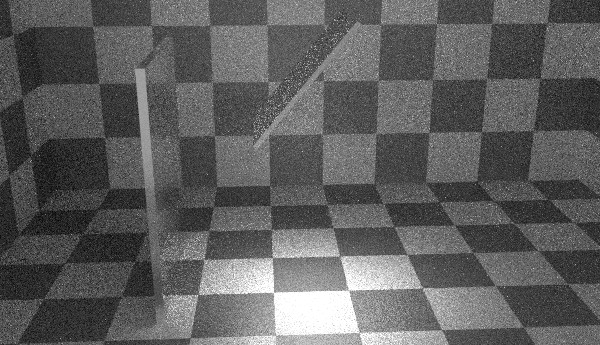
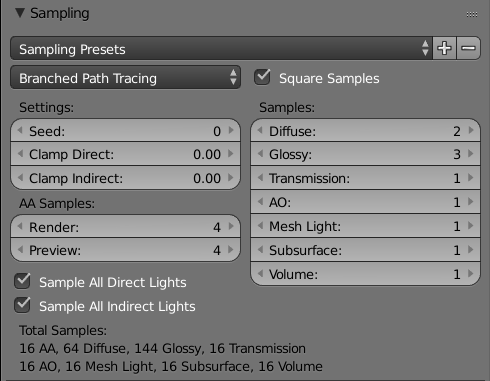
Volume Sampling
- Step Size Расстояние между семплами шейдерных объемов. Низкие значения дают более точные результаты, но также увеличивается время визуализации.
Для наглядности я увеличил Step Size до 1. Как видите качество огня и дыма плохое, но и рендер занял всего 6,8 секунды: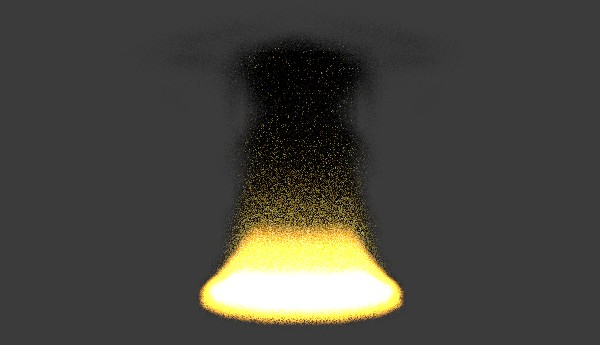

- Glossy Bounces Максимальное количество отскоков для глянцевых материалов.
На изображении ниже две плоскости с шейдером Glossy (два зеркала направленных друг на друга). В зависимости от того, сколько отскоков Вы установите, столько раз они отразятся друг в друге:
- Transmission Bounces Максимальное количество отскоков для прозрачных материалов.
На изображении ниже три сферы расположенных одна в одной как матрешки с шейдером Transculent. Позади них находится лампа. При низких значениях практически весь свет остается внутри сфер:
- Volume Bounces Максимальное количество отскоков для объемов.
На изображении два куба с шейдером Volume Scatter. Чем больше отскоков, тем реалистичнее объем:
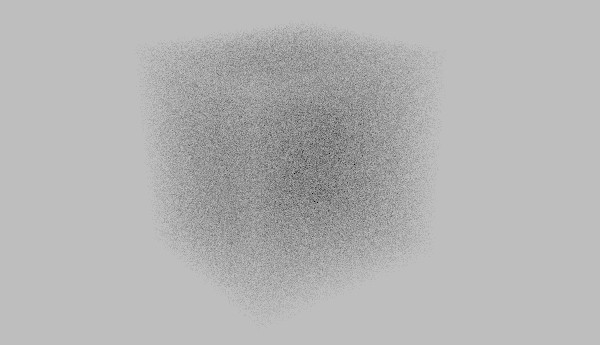
Включение и увеличение большинства выше перечисленных параметров улучшает Ваш рендер и добавляет ему реализма ценой продолжительности времени визуализации. Поэтому приходится все время искать золотую середину, чтобы и красиво было и увидели не только внуки 🙂
Надеюсь теперь Вы немного лучше стали понимать как ведет себя луч света, какие параметры больше всего влияют на количество шума и как ускорить время рендеринга отключив просчет того, чего в Вашей сцене попросту нет. Всем быстрых и качественных рендеров и до встречи в следующих уроках!
</ul></ul></ul></ul></h3>Используемые источники:
- https://stylingsoft.com/trekhmernaya-grafika/blender/uroki-blender/1376-chetyre-metoda-dlya-povysheniya-skorosti-vypolneniya-rendera-v-cycles-ispolzuya-blender
- https://blender3d.com.ua/nastroyki-rendera-cycles/



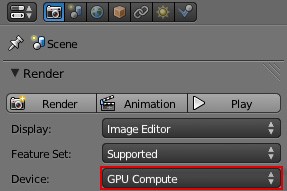
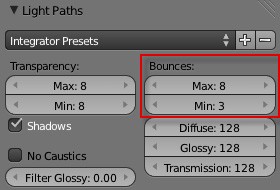
 Визуализация экстерьера с помощью Vray
Визуализация экстерьера с помощью Vray
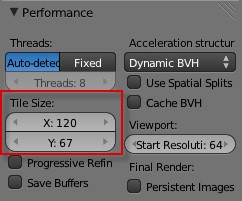
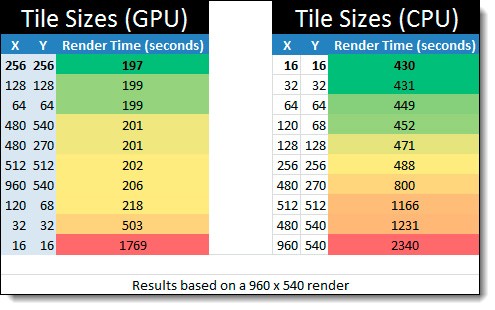

 Освещение с Corona - Блог 3ddd.ru
Освещение с Corona - Блог 3ddd.ru
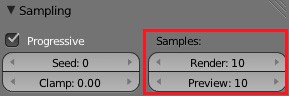
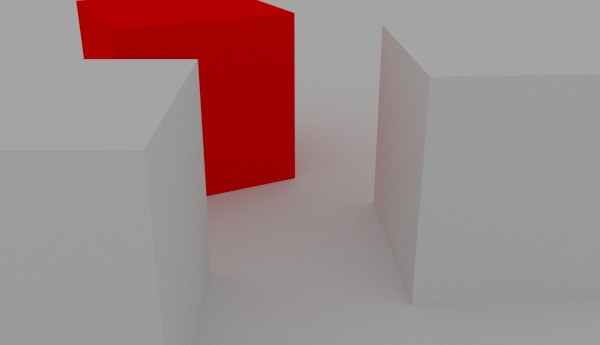
 HDRI освещение с использованием 3Ds Max и Corona Renderer
HDRI освещение с использованием 3Ds Max и Corona Renderer
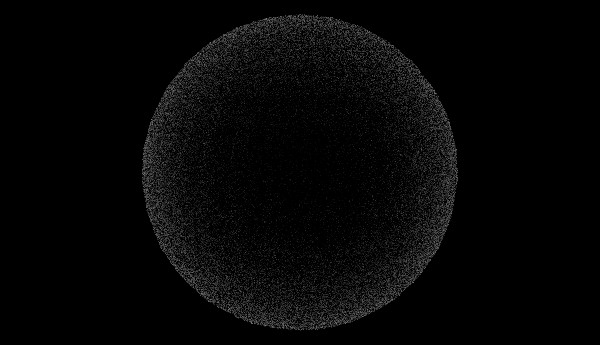

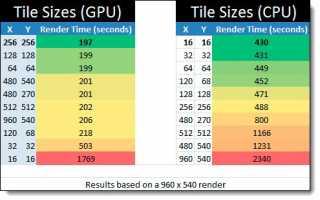

 3ds Max и V-Ray. Разъяснение настроек камеры «VRayPhysicalCamera»
3ds Max и V-Ray. Разъяснение настроек камеры «VRayPhysicalCamera» Визуализация в Archicad
Визуализация в Archicad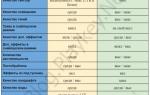 Игра World of Tanks – как настроить правильно?
Игра World of Tanks – как настроить правильно?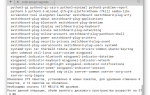 7 причин, почему вы должны установить elementary OS
7 причин, почему вы должны установить elementary OS